Use a área de transferência universal para copiar e colar do iPhone para o Mac
Os MacBooks sempre foram uma opção popular para muitas pessoas que valorizam a produtividade. Se você é um usuário do Mac, pode obter o máximo dos recursos de produtividade do seu Mac ao trabalhar no ecossistema da Apple – ou seja, se você possui outros dispositivos da Apple, como um iPhone ou um iPad.
Os recursos de continuidade da Apple permitem que você pule de um dispositivo para outro dentro do ecossistema sem interromper seu fluxo de trabalho. Um desses recursos é a área de transferência universal.
O que é a área de transferência universal?
A área de transferência universal permite copiar e colar conteúdo de um dispositivo Apple para outro, trabalhando com tudo, desde texto simples a vídeos e imagens.
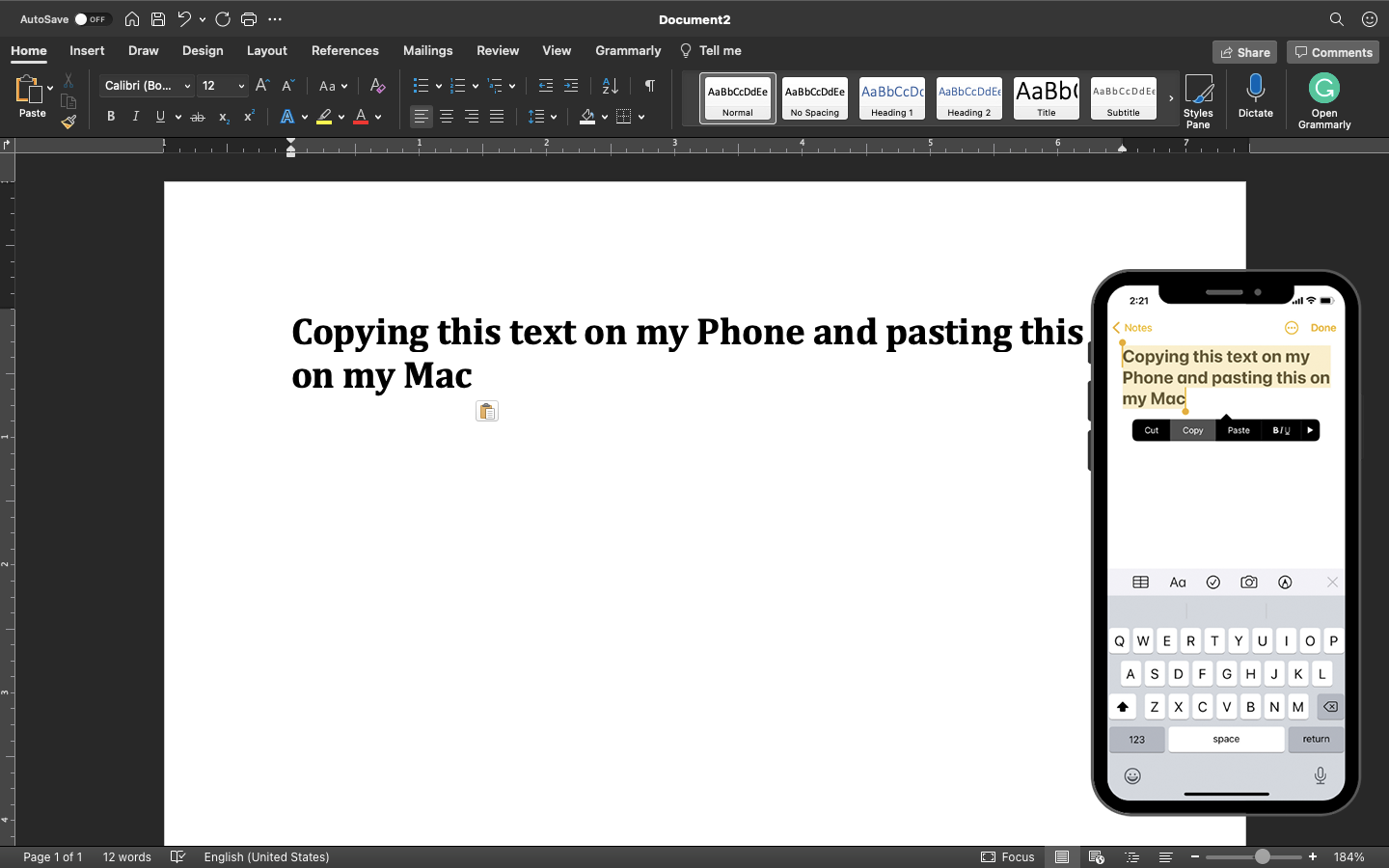
Isso pode ser útil ao trabalhar em uma apresentação no seu Mac e você precisar transferir várias imagens do seu iPhone. Em vez de usar o AirDrop, copie e cole diretamente suas imagens.
A área de transferência universal também pode ajudar a visualizar as informações lado a lado – evitando a necessidade de mudar as janelas ou guias no seu Mac!
Como configurar a área de transferência universal
Para configurar a área de transferência universal, primeiro você precisa se certificar de que seus dispositivos atendem aos requisitos de sistema do Continuity. Ou seja, ambos os dispositivos devem:
- Estejam perto um do outro
- Estar conectado ao iCloud com o mesmo ID Apple
- Ter Bluetooth, Wi-Fi e Handoff ativados
Para ativar o Handoff em seu iPhone, iPad ou iPod:
- Vá em Ajustes > Geral > AirPlay e Handoff .
- Alternar Handoff .
Para ativar o Handoff em seu Mac:
- Clique no logotipo da Apple no lado esquerdo da barra de menu.
- Vá para Preferências do Sistema > Geral e escolha Permitir transferência entre este Mac e seus dispositivos iCloud .
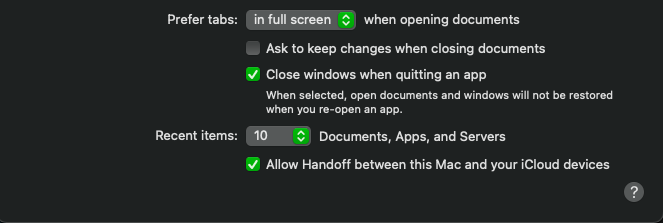
Como usar a área de transferência universal
Uma vez ativado, qualquer conteúdo que você copiar de um dispositivo será armazenado na área de transferência do outro dispositivo. Isso permite que você simplesmente cole o conteúdo em outro dispositivo.
Portanto, tudo o que você precisa fazer é copiar como faria normalmente no iPhone e, em seguida, colar no Mac. Ou o contrário. É realmente simples assim.
Além do mais, se você tiver outro Mac, pode usar esse recurso para copiar e colar arquivos, assim como o AirDrop, só que é ainda mais fácil.
Relacionado: Como ativar o AirDrop em seu Mac e iPhone para compartilhar arquivos
Produtividade perfeita
Vamos encarar; às vezes, precisamos de mais de um dispositivo para funcionar e ser produtivos.
Com a área de transferência universal, você pode fazer com que sua produtividade flua perfeitamente e sem esforço entre os dispositivos.

